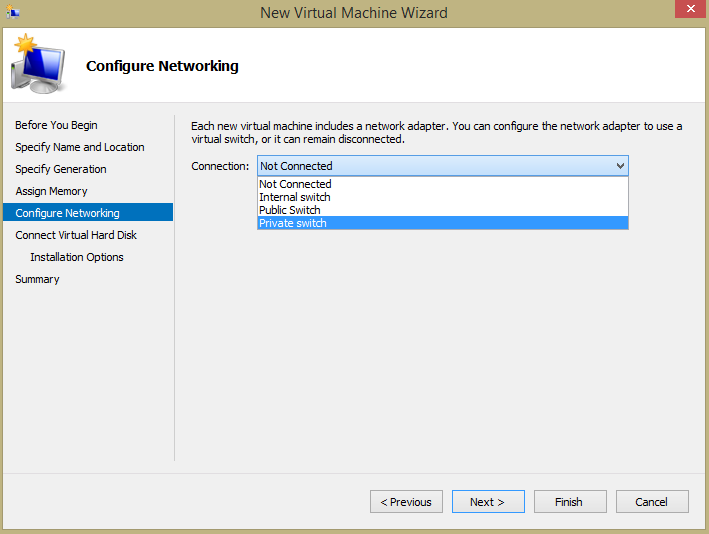Merhaba değerli arkadaşlar , bu makelede vSwitch nedir , türleri nelerdir , yapılandırma yönelik powershell komutunu kısaca anlatacağım.
Hyper-V vSwitch; yazılım tanımlı ve 2. katman bir Ethernet ağı trafiği anahtarıdır. Yöneticilerin, sanal makinelerini fiziksel veya sanal ağlarına bağlamalarına olanak tanır. Hyper-V Yöneticisi yüklemesinde varsayılan olarak mevcuttur ve güvenlik ile kaynak izlemeye yönelik genişletilmiş yetenekler içerir.
Hyper-V vSwitch kurulumu
Kurulum işleminin hemen ardından bir sanal makine oluşturmaya çalışırsanız bu sanal makineyi bir ağa bağlayamazsınız. Bir ağ ortamı kurmak için Hyper-V Yöneticisi’nin sağındaki bölmede Sanal Anahtar Yöneticisi’ni seçmeniz gerekir.
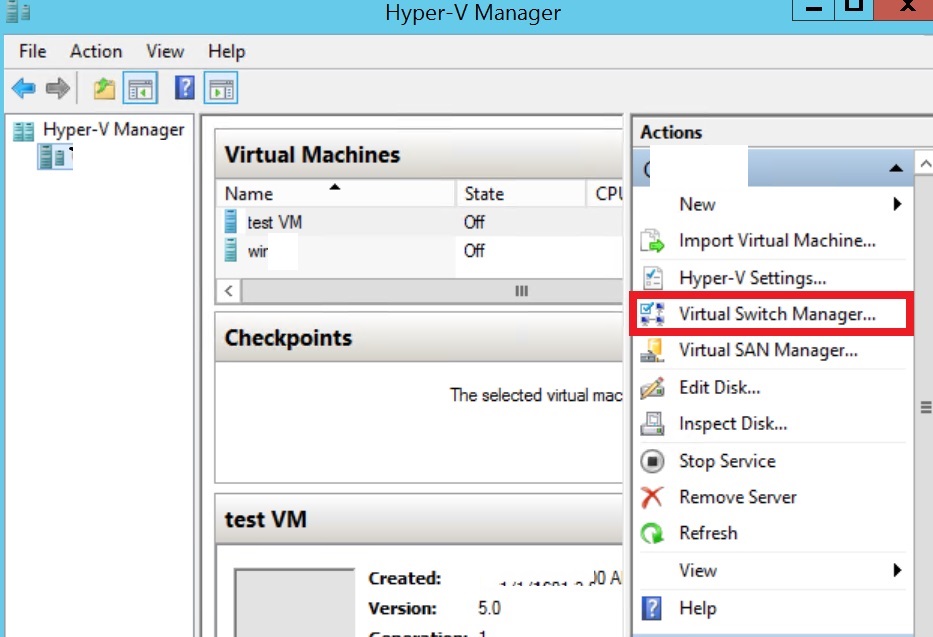
Sanal Anahtar Yöneticisi, gerekli görmeniz durumunda varsayılan MAC adresini değiştirmenize olanak tanıyan vSwitch ve Genel Ağ Ayarları’nı yapılandırmanıza yardımcı olur.
Sanal anahtarın oluşturulması aşağıda göreceğiniz kadar kolay bir işlemdir. Üç vSwitch türü mevcuttur:
Dış vSwitch, fiziksel bir Hyper-V ana bilgisayarı NIC’ini sanal bir NIC’e bağlar ve ardından sanal makinelerinize ana bilgisayar dışında, yani fiziksel ağınız ve internet (fiziksel ağınız internete bağlıysa) dışında da erişim sağlar.
İç vSwitch, sanal makineleri birbirlerine ve bir hipervizöre bağlamanız gerektiğinde bağımsız bir sanal ağ oluşturmak için kullanılmalıdır.
Özel vSwitch, tüm bağlı sanal makinelerin birbirini gördüğü fakat Hyper-V ana bilgisayarını göremediği bir sanal ağ oluşturur. Bu, söz konusu korumalı alanda bulunan tüm sanal makineleri izole eder.
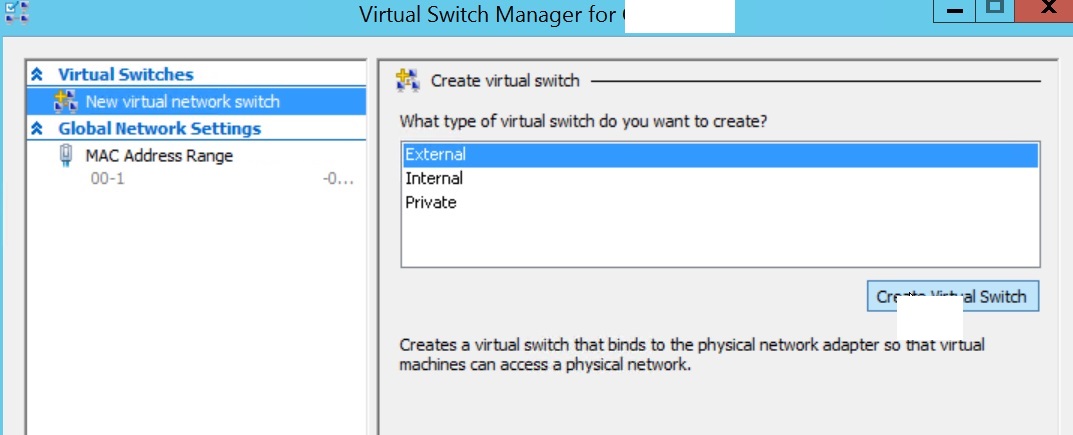
Harici vSwitch oluşturma;
Harici vSwitch oluştururken bir oluşturma sihirbazı, bazı ayarları yapılandırmanıza olanak tanır.
Birkaç NIC’e sahipseniz harici vSwitch için uygun bir fiziksel NIC seçebilirsiniz.
Yönetim işletim sisteminin bu ağ bağdaştırıcısını paylaşmasına izin verayarı varsayılan olarak etkindir.
Bu ayarın devre dışı bırakılması hipervizör işletim sisteminizin ağa bağlanamamasına neden olur.
Uzaktan vSwitch oluştururken, uzaktaki ana bilgisayarla olan bağlantıyı tamamen kaybedeceği için dikkatli olmanız gerekiyor arkadaşlar.
SR-IOV(Tek Köklü G/Ç Sanallaştırması), bir vSwitch’i atlayarak ve trafiği doğrudan sanal makineye yönlendirerek ağ verimliliğini artırabileceğiniz bu tür yapılandırmaları hazırlamanıza olanak tanır.
VLAN Kimliği: Bu ayar, yönetimsel işletim sistemi için Sanal LAN’ı (VLAN) etkinleştirir. Aynı durum fiziksel ortam için de geçerlidir. Aynı ağ içerisinde farklı yayın etki alanları sağlayarak hipervizör trafiğini ayrıştırmanıza olanak tanır.
Uygula düğmesine tıkladığınızda Hyper-V’nin fiziksel NIC’i kapatması, vSwitch’i yapılandırması ve ardından ikisini de açması gerektiği için fiziksel bağlantıyı bir süreliğine kaybetmeye hazır olmanız gerekiyor.
PowerShell konsolunu administrator izinlerle çalıştırmayı unutmayın.
Aşağıdaki komut, “Ethernet” NIC’i için dış vSwitch oluşturur;
New-VMSwitch -Name “External vSwitch” -NetAdapterName “Ethernet” -AllowManagementOS 1 -Notes “Dış vSwitch oluştururken PowerShell örneği”
Bir sonraki komut iç vSwitch oluşturur:
New-VMSwitch -Name “Internal vSwitch” -SwitchType “Internal” -Notes “İç vSwitch oluştururken PowerShell örneği”
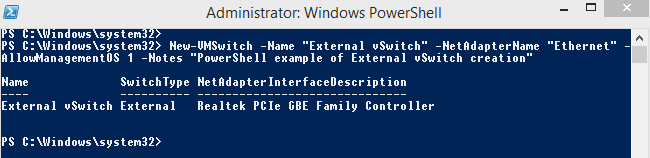
vSwitch’ler oluşturulduktan sonra bunları, sanal makinelerinizin ağ bağlantısını yapılandırırken kullanabilirsiniz.